iOS自定义UIDatePicker日期选择器视图
iOS自定义UIDatePicker日期选择器视图 ,首先看一下效果图:
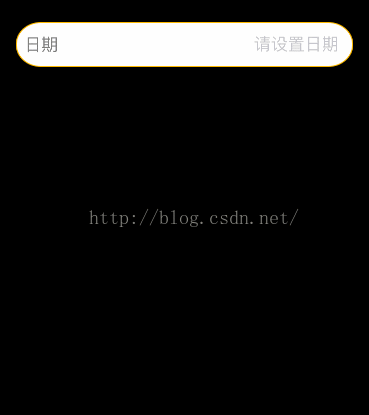
下面贴上相关代码:
ViewController:
#import <UIKit/UIKit.h>
@interface ViewController : UIViewController
@end
#import "ViewController.h"
#import "HWDatePicker.h"
#define mainW [UIScreen mainScreen].bounds.size.width
#define mainH [UIScreen mainScreen].bounds.size.height
@interface ViewController ()<UITextFieldDelegate, HWDatePickerDelegate>
@property (nonatomic, weak) HWDatePicker *datePicker;
@property (nonatomic, strong) UITextField *dateTextField;
@end
@implementation ViewController
- (void)viewDidLoad {
[super viewDidLoad];
self.view.backgroundColor = [UIColor blackColor];
//创建控件
[self creatControl];
}
- (void)creatControl
{
//textField
_dateTextField = [[UITextField alloc] initWithFrame:CGRectMake(mainW * 0.05, mainW * 0.72, mainW * 0.9, mainW * 0.12)];
_dateTextField.background = [UIImage imageNamed:@"textFieldBj"];
_dateTextField.textAlignment = NSTextAlignmentRight;
_dateTextField.placeholder = @"请设置日期";
_dateTextField.delegate = self;
UILabel *lab2 = [[UILabel alloc] initWithFrame:CGRectMake(0, 0, mainW * 0.4, mainW * 0.12)];
lab2.textAlignment = NSTextAlignmentLeft;
lab2.text = @" 日期";
lab2.textColor = [UIColor grayColor];
_dateTextField.leftView = lab2;
_dateTextField.leftViewMode = UITextFieldViewModeAlways;
UILabel *lab22 = [[UILabel alloc] initWithFrame:CGRectMake(mainW * 0.12 - 15, 0, 15, mainW * 0.12)];
_dateTextField.rightView = lab22;
_dateTextField.rightViewMode = UITextFieldViewModeAlways;
[self.view addSubview:_dateTextField];
//日期选择器
HWDatePicker *datePicker = [[HWDatePicker alloc] initWithFrame:CGRectMake(mainW * 0.05, mainH, mainW * 0.9, mainW * 0.5)];
datePicker.delegate = self;
[self.view addSubview:datePicker];
self.datePicker = datePicker;
}
#pragma mark - UITextFieldDelegate
- (BOOL)textFieldShouldBeginEditing:(UITextField *)textField
{
if (_datePicker.frame.origin.y != mainH && _datePicker != nil) {
[_datePicker dismiss];
return NO;
}else if (textField == _dateTextField) {
[_datePicker show];
return NO;
}
return YES;
}
#pragma mark - HWDatePickerDelegate
- (void)datePickerView:(HWDatePicker *)datePickerView didClickSureBtnWithSelectDate:(NSString *)date
{
_dateTextField.text = date;
}
@end
HWDatePicker:
#import <UIKit/UIKit.h>
@class HWDatePicker;
@protocol HWDatePickerDelegate <NSObject>
/**
* HWDatePicker确定按钮点击代理事件
*
* @param datePickerView HWDatePicker
* @param date 选中的日期
*/
- (void)datePickerView:(HWDatePicker *)datePickerView didClickSureBtnWithSelectDate:(NSString *)date;
@end
@interface HWDatePicker : UIView
@property (nonatomic, weak) id<HWDatePickerDelegate> delegate;
- (void)show;
- (void)dismiss;
@end
#import "HWDatePicker.h"
//获得屏幕的宽高
#define mainW [UIScreen mainScreen].bounds.size.width
#define mainH [UIScreen mainScreen].bounds.size.height
@interface HWDatePicker ()
@property (nonatomic, strong) UIDatePicker *datePicker;
@end
@implementation HWDatePicker
- (id)initWithFrame:(CGRect)frame
{
if (self = [super initWithFrame:frame]) {
//背景框
UIImageView *back = [[UIImageView alloc] initWithFrame:CGRectMake(0, 0, self.bounds.size.width, self.bounds.size.height)];
back.image = [UIImage imageNamed:@"datePickerBj"];
[self addSubview:back];
//日期选择器
_datePicker = [[UIDatePicker alloc] init];
_datePicker.frame = CGRectMake(10, 10, self.frame.size.width - 20, 120);
_datePicker.backgroundColor = [UIColor clearColor];
[_datePicker setDatePickerMode:UIDatePickerModeDate];
NSLocale *locale = [[NSLocale alloc] initWithLocaleIdentifier:@"zh_CN"];
_datePicker.locale = locale;
NSDateFormatter *formatter_minDate = [[NSDateFormatter alloc] init];
[formatter_minDate setDateFormat:@"yyyy-MM-dd"];
NSDate *minDate = [formatter_minDate dateFromString:@"2008-01-01"];
formatter_minDate = nil;
[_datePicker setMinimumDate:minDate];
[self addSubview:_datePicker];
//确定按钮
UIButton *sureBtn = [[UIButton alloc] initWithFrame:CGRectMake((self.frame.size.width - mainW * 0.36) * 0.5, self.frame.size.height * 0.747, mainW * 0.36, mainW * 0.11)];
[sureBtn setImage:[UIImage imageNamed:@"sureBtn"] forState:UIControlStateNormal];
[sureBtn addTarget:self action:@selector(sureBtnOnClick) forControlEvents:UIControlEventTouchUpInside];
[self addSubview:sureBtn];
}
return self;
}
- (void)sureBtnOnClick
{
[self dismiss];
if (_delegate && [_delegate respondsToSelector:@selector(datePickerView:didClickSureBtnWithSelectDate:)]) {
[_delegate datePickerView:self didClickSureBtnWithSelectDate:[self getDateString]];
}
}
- (NSString *)getDateString
{
NSDateFormatter *dateFormatter = [[NSDateFormatter alloc] init];
[dateFormatter setDateFormat:@"yyyy-MM-dd"];
NSString *date = [dateFormatter stringFromDate:[self.datePicker date]];
return date;
}
- (void)show
{
[UIView animateWithDuration:0.3 animations:^{
self.frame = CGRectMake(mainW * 0.05, mainH - mainW * 0.75, mainW * 0.9, mainW * 0.5);
}];
}
- (void)dismiss
{
[UIView animateWithDuration:0.3 animations:^{
self.frame = CGRectMake(mainW * 0.05, mainH, mainW * 0.9, mainW * 0.5);
}];
}
@end
以上就是本文的全部内容,希望对大家的学习有所帮助,也希望大家多多支持小牛知识库。
-
本文向大家介绍iOS自定义日期选择器,包括了iOS自定义日期选择器的使用技巧和注意事项,需要的朋友参考一下 前言 封装了一个日期选择器,解决两个问题: 1、点击textField,键盘弹出和日期选择器弹出的逻辑处理; 2、同一个界面需要多次用到日期选择器时,判断点击的textField; 一、封装日期选择器类YCDatePickerView 1、新建一个类,基于UIView,取名YCDatePic
-
本文向大家介绍iOS实现自定义日期选择器示例,包括了iOS实现自定义日期选择器示例的使用技巧和注意事项,需要的朋友参考一下 iOS自定义日期选择器,下面只是说明一下怎么用,具体实现请在最后下载代码看看; 效果如下: .h文件解析 选择日期选择器样式 DateStyleShowYearMonthDayHourMinute :显示年月日时分 DateStyleShowMonthDayHourMinut
-
PHP 7.0.33和yii2.0.16在这里。 我需要定制一个yii2日期时间选择器,我在某个时候卡住了。我看了几个扩展,我最终使用了下面的一个,因为它让我最接近我想要实现的目标: https://github.com/kartik-v/yii2-date-range 所以,我的代码是: 结果是: 几乎不错,但是有几件事我不知道我是否可以定制: > 当我开始选择日期、时间、分钟时,目标表单元素的
-
> 总结一下问题:我试图了解如何以特定的方式自定义html5日期选择器,具体来说,格式类似于8月31日星期二的[日历图标],右侧带有插入符号,可以打开日期选择器。经过初步搜索,我找到了这些用于自定义日期输入文本框的伪元素。 预期的结果是,这些定制选项在大多数情况下都可以满足定制日期选择器的要求,但到目前为止,我还无法应用这些选项来完全满足目标。例如,我试图去掉文本框中的第二个正斜杠(31之后的代码
-
本文向大家介绍iOS自定义日期和数据源选择控件,包括了iOS自定义日期和数据源选择控件的使用技巧和注意事项,需要的朋友参考一下 需求 App开发中经常会有日期选择(如生日、睡眠定时等)或者省市区选择等此类功能,通常UI中不会单独使用UI中的控件,而是在UIPickerView的基础上增加一个取消和确定按钮 特点 1、支持常见的选择型的数据格式 该控件集成了 yyyy-MM-dd、yyyy-MM、h
-
本文向大家介绍iOS自定义日期、时间、城市选择器实例代码,包括了iOS自定义日期、时间、城市选择器实例代码的使用技巧和注意事项,需要的朋友参考一下 选择器,我想大家都不陌生,当需要用户去选择某些范围值内的一个固定值时,我们会采用选择器的方式。选择器可以直观的提示用户选择的值范围、统一信息的填写格式,同时也方便用户快速的进行选择,比如对于性别,正常情况下就只有男女两种情况,那这时候用一个选择器给用户

